
Fire TV StickのリモコンでEchoの音量調整ができる!遠隔で音量調整ができるようになるのでかなり便利!
最終更新 [2022年6月9日]
この記事内には広告リンクが含まれています。
\\どうかフォローをお願いします…//
< この記事をシェア >
Fire TV StickのリモコンでEchoを操作する方法です。
リモコンを使って遠隔でEchoの音量が調整できるようになるのでかなり便利です!

「アレクサ!」でお馴染みのAmazonデバイスたち。
Amazonプライム会員担っている人は、Prime VideoやPrime Musicなどが利用できるのでEchoやFire TV Stickを持っているという人も多いと思います。
Echoは、音声による様々な操作ができます。
「アレクサ!音量上げてor下げて」と言うだけで音量調整もできます。
十分便利なのですが、時々いちいち「アレクサ!」と話しかけるのが面倒に感じることも…
EchoとFire TV Stickを連携させておけばリモコンで音量調整ができる!
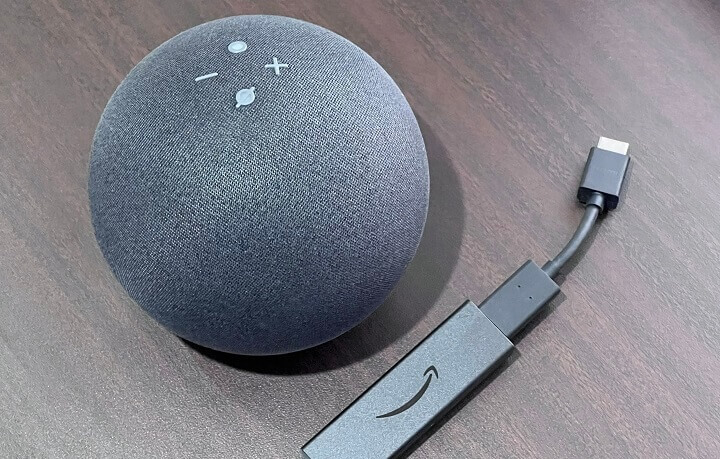
同じAmazonデバイスのEchoとFire TV Stickを持っている場合、この2台をホームシアター設定を行い連携させておくことでFire TV StickのリモコンでEchoの音量調整ができるようになります。
一度設定を行っておけば、Fire TVは使ってないけどEcho単体で音楽を聴いている時などにもリモコンでEchoの音量が調整できます。
またFire TVで再生している動画の音声などがEchoから出るようになるため、環境によっては音質がアップします。
Echoの音量をリモコンで調整できるのは、想像以上に便利で快適なのでかなりオススメです!
この記事では、Fire TV StickのリモコンでEchoを操作する、音量調整できるようにする設定方法を紹介します。
【Amazon】Fire TV StickのリモコンでEchoを操作する方法
リモコンの音量+/-でEchoに話しかけなくてもボリュームが調整できるようになってマジ便利
Fire TV StickとEchoをホームシアター設定で連携させるだけ
今回紹介しているFire TV StickのリモコンでEchoの音量を調整する方法は、Alexaアプリから設定します。
両デバイスを持っていて同じWi-Fi環境にあれば、簡単に実行できます。
ホームシアター設定後は、Fire TV Stickで再生中の音がEchoから出力されるようになり、同時にFire TVのリモコンでEchoの音量が調整できるようになります。
Fire TV StickとEchoをホームシアター連携する手順
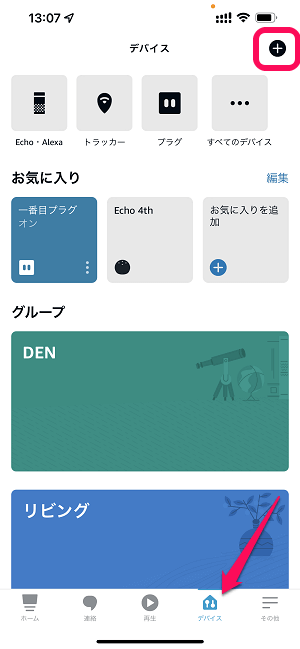
Alexaアプリを起動します。
「デバイス」タブを選択して「+」をタップします。
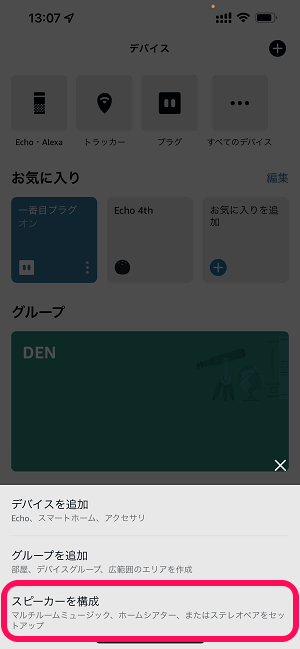
表示されるメニューの「スピーカーを構成」をタップします。
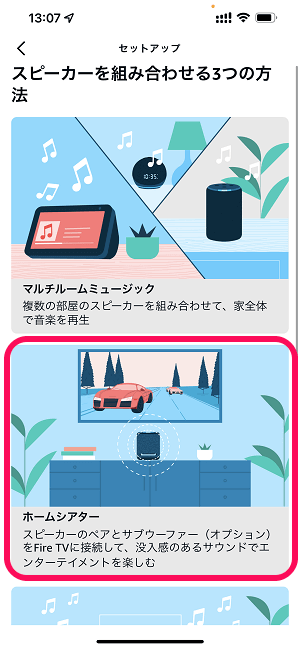
表示されるメニューの「ホームシアター」をタップします。
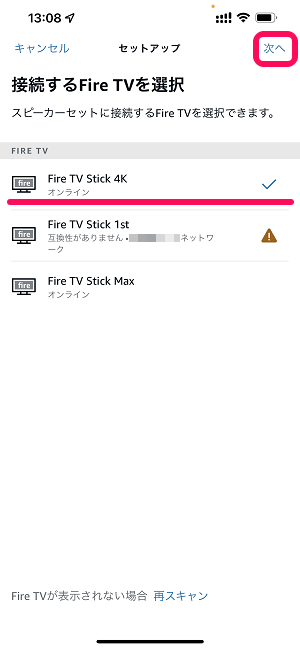
Echoと連携するFire TVデバイスを選択して進みます。
ちなみに古いモデルのFire TVデバイス(自分の環境だと初代Fire TV StickはNGだった)だとホームシアター設定に対応していないので設定できません。
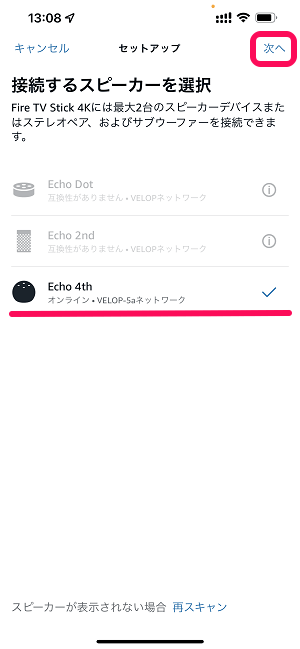
次にFire TV Stickと連携するEchoを選択します。
Fire TV同様、古いEcho(自分の場合だと第2世代のEchoおよびEcho DotはNG)はホームシアター設定に対応していません。
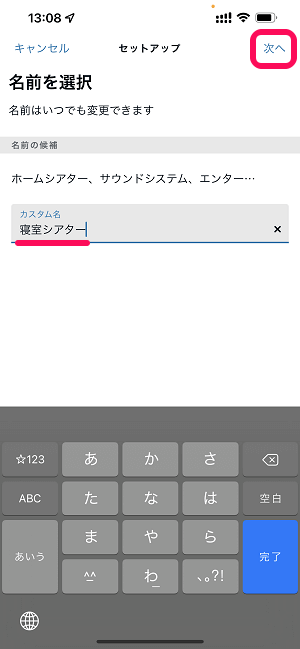
Fire TV StickとEchoを組み合わせたホームシアター構成に名前をつけて進みます。
名前は任意なので自分がわかりやすい名前でOKです。
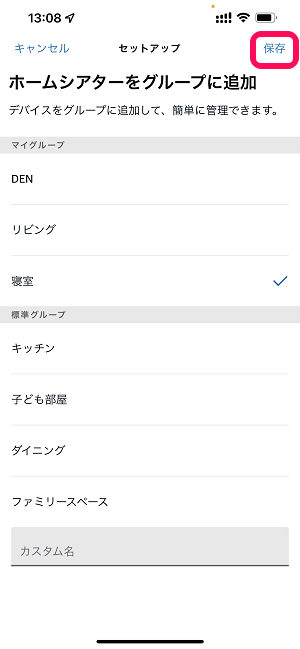
作成したホームシアターをグループに追加する場合は、グループを選択して進みます。
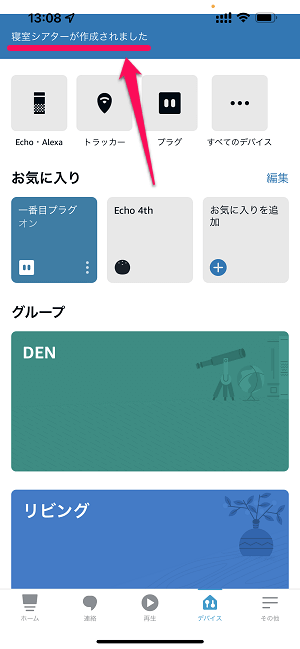
ホームシアターが作成されましたと表示されれば準備完了です。
Fire TV Stickのリモコンの音量ボタンを押す⇒Echoのボリュームが変更されればOK
音質のいいEchoであればFire TV Stickで再生されるコンテンツの音質もアップ!

設定完了後にFire TV Stickのリモコンの音量+/を押します。
Echoの音量が変更されるようになっていればOKです。
一度ホームシアター設定を組めば、Fire TV Stickを接続しているテレビやモニターが消えている状態でもリモコンでEchoの音量が調整できるようになります。
リモコンでEchoの音量が調整できれば、Fire TV Stickを利用しておらず、Echo単体で音楽を聴いている時などでも音量調整ができるのでめちゃくちゃ便利です。
Fire TV StickのリモコンでEchoの音量調整ができるのはマジで便利!
両デバイスを持っている人はAlexaアプリからの設定だけで実践できるので是非

こんな感じでEchoとFire TV Stickをホームシアター連携させておくことでEchoの音量調整がFire TV Stickで行えるようになります。
本来、Echoの音量調整は、Echo本体のボリュームキーを押すかアレクサに話しかけるかAlexaアプリから行う必要があります。
が、この設定を行っておくことでFire TV Stickのリモコンで調整できるようになるので、テレビのような感覚で音量調整ができてマジで便利だなぁと感じました。
ホームシアター設定に対応している両デバイスを持っていれば、Alexaアプリから簡単に実行できるのでEchoとFire TVシリーズのデバイスを持っているユーザーさんは是非一度設定してみてください。
< この記事をシェア >
\\どうかフォローをお願いします…//
このEchoをFire TV Stickのリモコンで操作する方法 – Echoの音量調整がリモコンでできるようになるのでめっちゃ便利!の最終更新日は2022年6月9日です。
記事の内容に変化やご指摘がありましたら問い合わせフォームまたはusedoorのTwitterまたはusedoorのFacebookページよりご連絡ください。




























